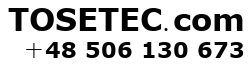Jeśli Twój sklep WooCommerce korzysta z wielu wtyczek – np. do zarządzania niestandardowymi polami produktów, edycji pól w koszyku lub integracji stanów magazynowych – może pojawić się potrzeba synchronizacji danych między nimi. Brak spójności w danych może prowadzić do błędów, niespójnych informacji dla klientów lub problemów w procesie zamówień.
Poniżej znajdziesz sprawdzone metody, które pomogą Ci skutecznie zsynchronizować dane między różnymi wtyczkami WooCommerce.
✅ Metoda 1: Wspólna baza danych (meta pola, opcje lub tabele)
Większość wtyczek zapisuje dane bezpośrednio w bazie danych WordPressa – zazwyczaj w tabelach wp_postmeta, wp_options lub we własnych tabelach.
Aby zapewnić spójność:
-
Zidentyfikuj, gdzie dana wtyczka przechowuje informacje.
-
Skorzystaj z hooków WordPressa, by automatycznie kopiować lub aktualizować dane w odpowiednich miejscach.
💡 Przykład: Synchronizacja pól niestandardowych produktu
Dodaj poniższy kod do pliku functions.php motywu potomnego:
Ten fragment kodu zapewnia, że przy zapisie produktu dane z jednej wtyczki są kopiowane do drugiej.
🧩 Metoda 2: Użyj hooków i filtrów WooCommerce
WooCommerce udostępnia szereg akcji i filtrów, które pozwalają dynamicznie modyfikować i synchronizować dane, np. przy edycji produktów lub na etapie koszyka i zamówienia.
💡 Przykład: Synchronizacja pól w formularzu zamówienia
Ten kod ustawia domyślną wartość pola telefonu w formularzu checkout na podstawie danych z innej wtyczki.
🔗 Metoda 3: Middleware – WP Fusion, Zapier i inne integratory
Jeśli Twoje wtyczki nie komunikują się bezpośrednio, warto skorzystać z narzędzi pośredniczących:
-
WP Fusion – synchronizuje dane użytkowników między WooCommerce a systemami CRM czy marketingowymi.
-
Zapier – umożliwia automatyczne akcje (np. „jeśli klient złoży zamówienie, zaktualizuj pole w zewnętrznej bazie”).
To świetne rozwiązanie, jeśli potrzebujesz synchronizacji między różnymi platformami lub nie chcesz pisać kodu.
🌐 Metoda 4: Własne API i komunikacja między wtyczkami
Jeśli wtyczki obsługują REST API, można wykorzystać punkty końcowe do przesyłania danych między systemami w czasie rzeczywistym.
💡 Przykład: Wysłanie danych do własnego endpointa
Ten kod przesyła zaktualizowane dane do niestandardowego endpointa, który może zostać obsłużony przez inną wtyczkę lub własny moduł.
🧠 Podsumowanie
Synchronizacja danych pomiędzy wtyczkami WooCommerce jest możliwa na wiele sposobów, w zależności od poziomu integracji i dostępnych funkcji.
Najlepsze metody to:
| Metoda | Zastosowanie |
|---|---|
| Wspólna baza danych i hooki | Dla prostych integracji między polami meta |
| WooCommerce hooks & filters | Dynamiczne manipulacje podczas edycji lub zamówień |
| Middleware (WP Fusion, Zapier) | Synchronizacja z zewnętrznymi systemami |
| Własne API | Gdy potrzebujesz pełnej kontroli nad przesyłaniem danych |
🔧 Wybierz metodę, która najlepiej pasuje do Twoich potrzeb technicznych i poziomu zaawansowania.